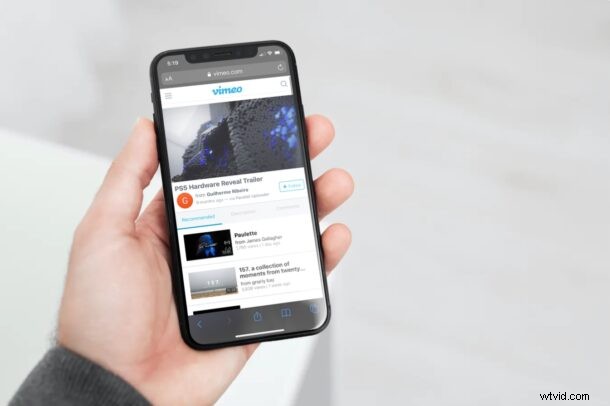
Vuoi accelerare o rallentare la riproduzione di video su un sito Web in cui la funzione non è supportata? Finché utilizzi Safari per navigare sul Web sul tuo iPhone o iPad, c'è un'elegante soluzione alternativa alle scorciatoie che puoi utilizzare per regolare la velocità di riproduzione del video in base alle tue preferenze.
Le piattaforme di streaming video popolari come YouTube consentono agli utenti di modificare comodamente la velocità di riproduzione video dal lettore stesso. Sfortunatamente, molti siti Web non supportano questa funzione e potresti aver notato che non sei in grado di modificare la velocità di tutti i video che stai guardando in Safari. Bene, questo particolare collegamento iOS è riuscito a risolvere questo problema. Puoi installarlo e usarlo per velocizzare o rallentare praticamente qualsiasi video all'interno di Safari.
L'app Shortcuts è stata davvero utile nel portare funzionalità che non sono nativamente disponibili in iOS/iPadOS e questa volta non è diverso. Qui daremo un'occhiata a come puoi utilizzare l'app Scorciatoie per accelerare o rallentare qualsiasi video in Safari.
Come accelerare o rallentare qualsiasi video in Safari con le scorciatoie
Per chi non lo sapesse, l'app Scorciatoie iOS è preinstallata sui dispositivi che eseguono le ultime versioni di iOS e iPadOS. Tuttavia, se sei un iPhone o un iPad con una versione precedente, dovrai scaricarlo dall'App Store. Una volta terminato, segui semplicemente questi passaggi:
- Apri l'app Collegamenti sul tuo iPhone o iPad.
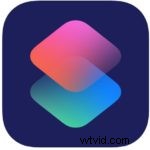
- Verrai indirizzato alla sezione I miei collegamenti al momento del lancio. Vai alla "Galleria" dal menu in basso per cercare le scorciatoie.
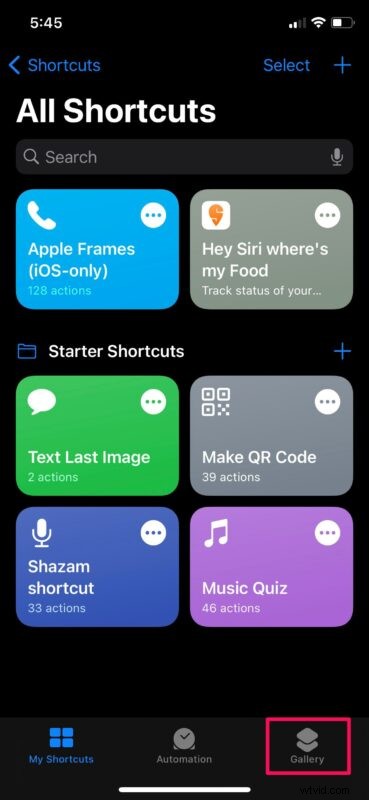
- Qui, scorri verso destra sulle schede che appaiono in alto e seleziona "Condividi scorciatoie foglio". In alternativa, puoi utilizzare la barra di ricerca e trovare la scorciatoia digitando "Cambia velocità video".
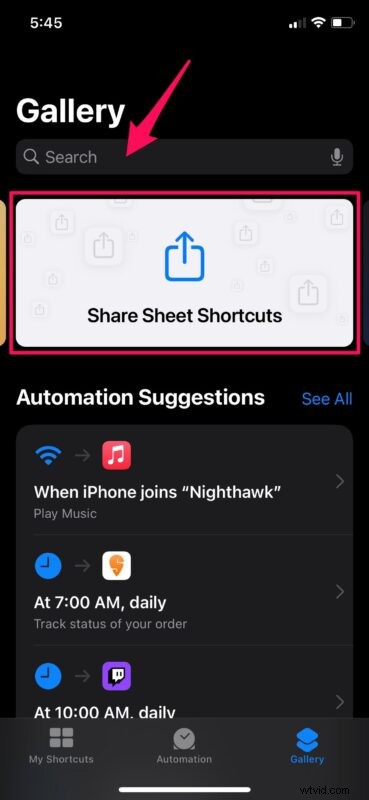
- Puoi trovare la scorciatoia "Modifica velocità video" nell'elenco delle scorciatoie JavaScript. Toccalo per procedere.
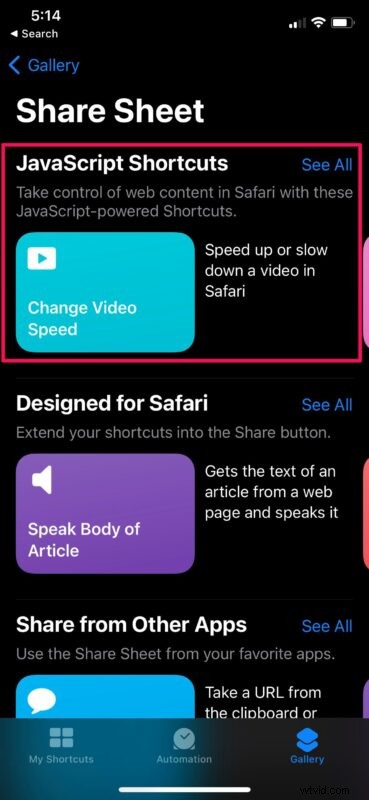
- Ora, tocca "Aggiungi collegamento" per installare il collegamento e aggiungerlo alla sezione I miei collegamenti.
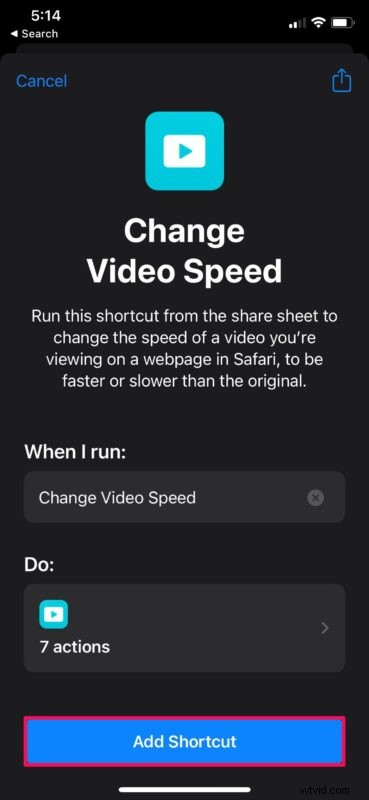
- Ora avvia Safari sul tuo dispositivo, vai alla pagina web con il video che vuoi guardare e inizia a riprodurlo. Non aprire ancora il lettore a schermo intero. Tocca l'icona di condivisione dal menu Safari in basso per visualizzare il foglio di condivisione di iOS.
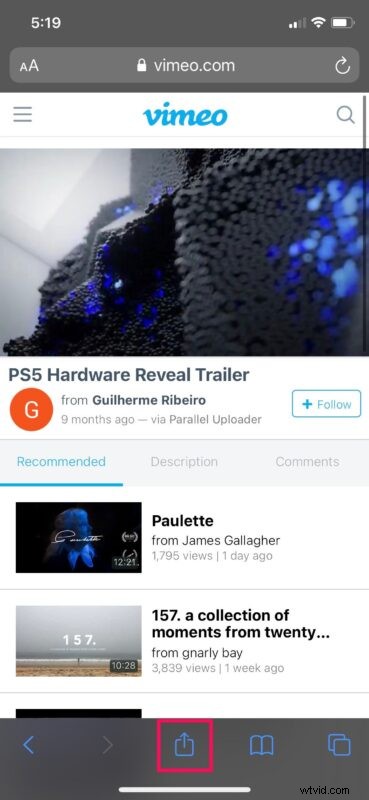
- Scorri fino in fondo e seleziona "Cambia velocità video" per iniziare a utilizzare la scorciatoia.
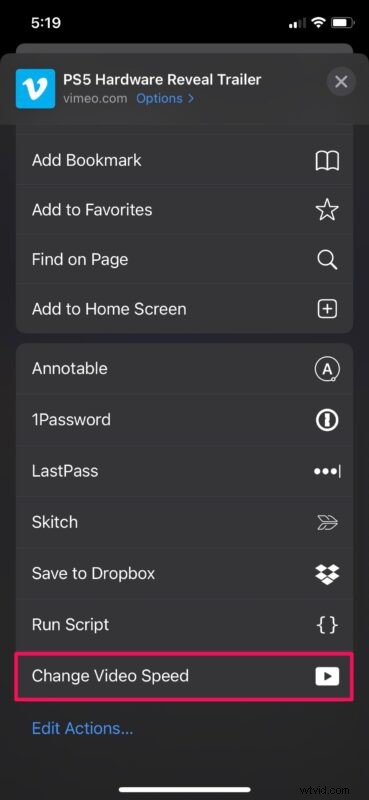
- Avrai il menu a comparsa in cui potrai scegliere la velocità di riproduzione del video. Seleziona la velocità che preferisci per continuare con il passaggio successivo.
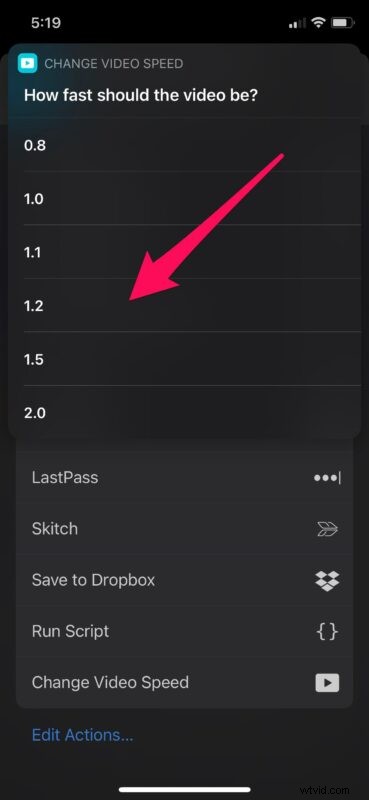
- Ora, Safari ti chiederà di autorizzare la scorciatoia per accedere al sito web in cui ti trovi. Tocca "Consenti" e sei a posto.
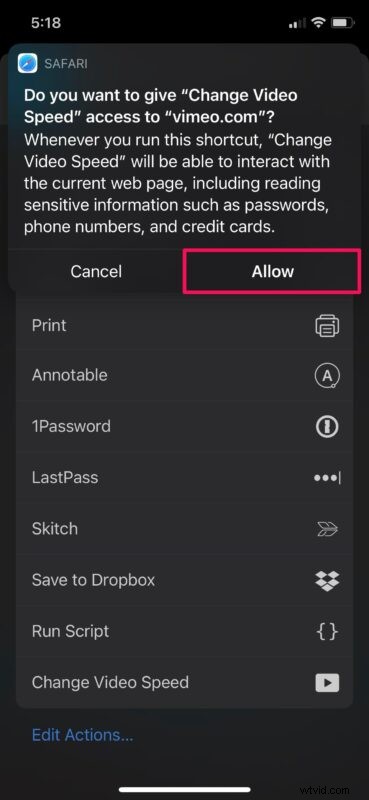
Questo è tutto. La riproduzione del video riprenderà alla velocità che hai selezionato utilizzando la scorciatoia.
Nota che puoi accelerare il video fino a un massimo di 2x, ma puoi rallentarlo solo a 0,8x usando questa particolare scorciatoia. In confronto, il player di YouTube ti consente di rallentare i video fino a 0,25 volte.
Ciò che rende unica questa scorciatoia è il fatto che puoi eseguirla dal foglio di condivisione di iOS. Non è necessario aprire l'app Collegamenti, a differenza di molte altre azioni di collegamento. Quindi, sembra una funzionalità integrata nativamente in iOS piuttosto che una soluzione di terze parti.
La sezione Galleria dell'app Scorciatoie ospita anche molte altre utili scorciatoie. Ad esempio, puoi installare il collegamento Converti burst in GIF per creare una GIF dalle tue foto a raffica. Oltre alla Galleria, hai anche accesso a centinaia di altre scorciatoie create dagli utenti purché tu abbia consentito l'installazione di scorciatoie non affidabili sul tuo dispositivo. Shortcuts è un'app molto utile, quindi non perdere alcuni dei fantastici trucchi che puoi fare con essa.
Hai accelerato o rallentato la riproduzione di video in Safari sul tuo iPhone o iPad? Qual è la tua opinione su questa elegante scorciatoia? Quante volte trovi utile questa scorciatoia e su quali siti web ne hai bisogno? Condividi le tue esperienze personali e sentiti libero di lasciare il tuo prezioso feedback nella sezione commenti in basso.
